Grafiskā dizaina pasaulē runājot par maketiem, mēs atsaucamies uz maketiem, kas parāda, kā dizains tiks īstenots realitātē. Tie ir ļoti noderīgi, jo tie palīdz mums uzzināt, vai mūsu darbi patiešām darbojas, un, ja mēs strādājam klientu labā, tas viņiem palīdz gūt priekšstatu par to, kā izskatīsies jūsu darbs pie fiziskajiem balstiem. Šajā apmācībā es jums parādīšu, kā izveidot maketu Photoshop. Lai gan mēs izmantosim pudeli krējuma, jūs uzzināsiet paņēmienus, kas piemērojami gandrīz jebkura veida priekšmetiem.
Kas jums nepieciešams, lai izveidotu maketu Photoshop?
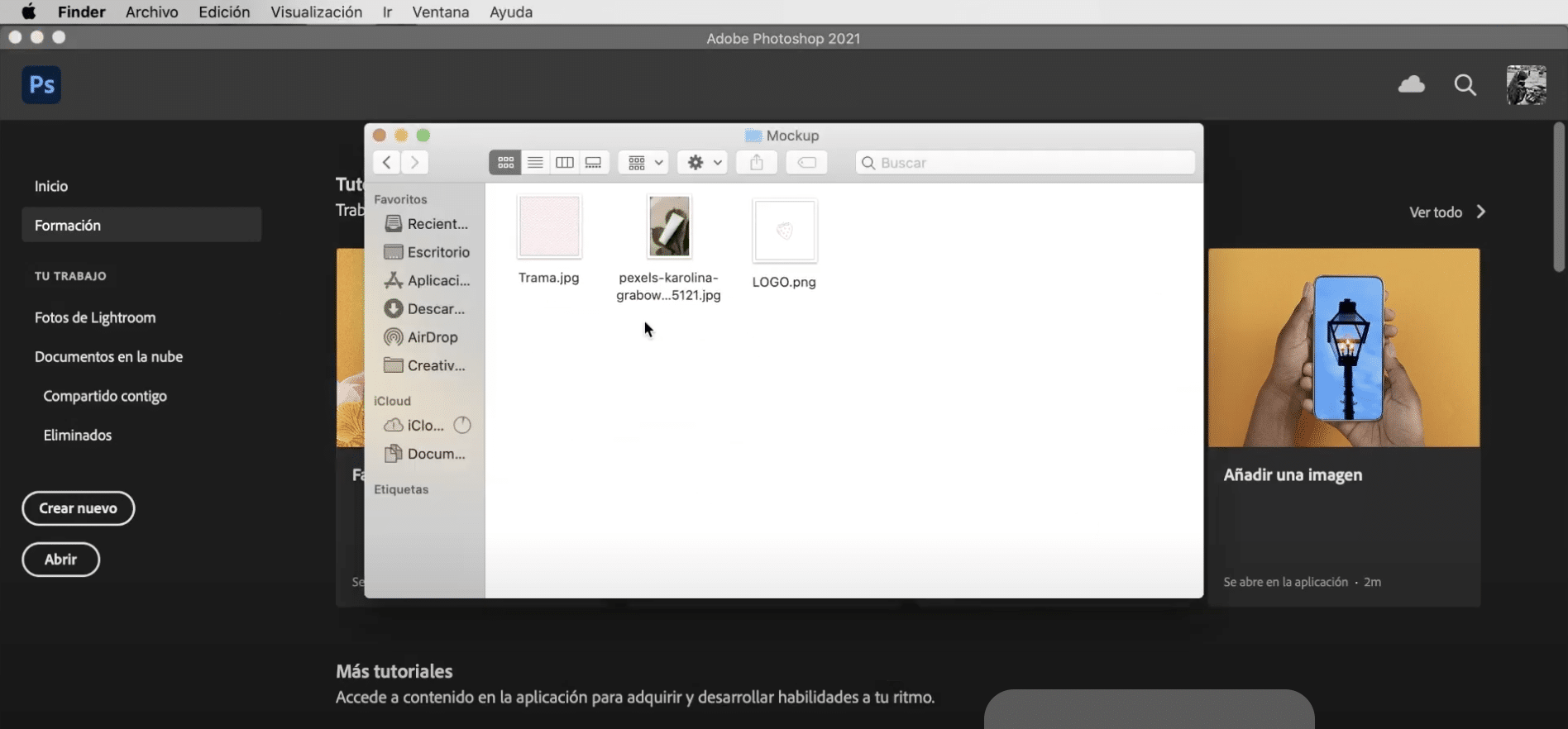
Pirmā lieta, kas jums būs nepieciešama, ir maketa veidne uz kuriem mēs ieviesīsim mūsu dizainu, jūs varat atrast daudz veidu bezmaksas attēlu bankās piemēram, Pexel vai Pixaby. Kas vēl jums tas būs vajadzīgs TRAMA lai izveidotu etiķeti un logotipu. Ja jums joprojām nav sava logotipa, varat iepazīties ar šo apmācību kā izveidot logotipu programmā Adobe Illustrator.
Atveriet maketa veidni un atlasiet objektu
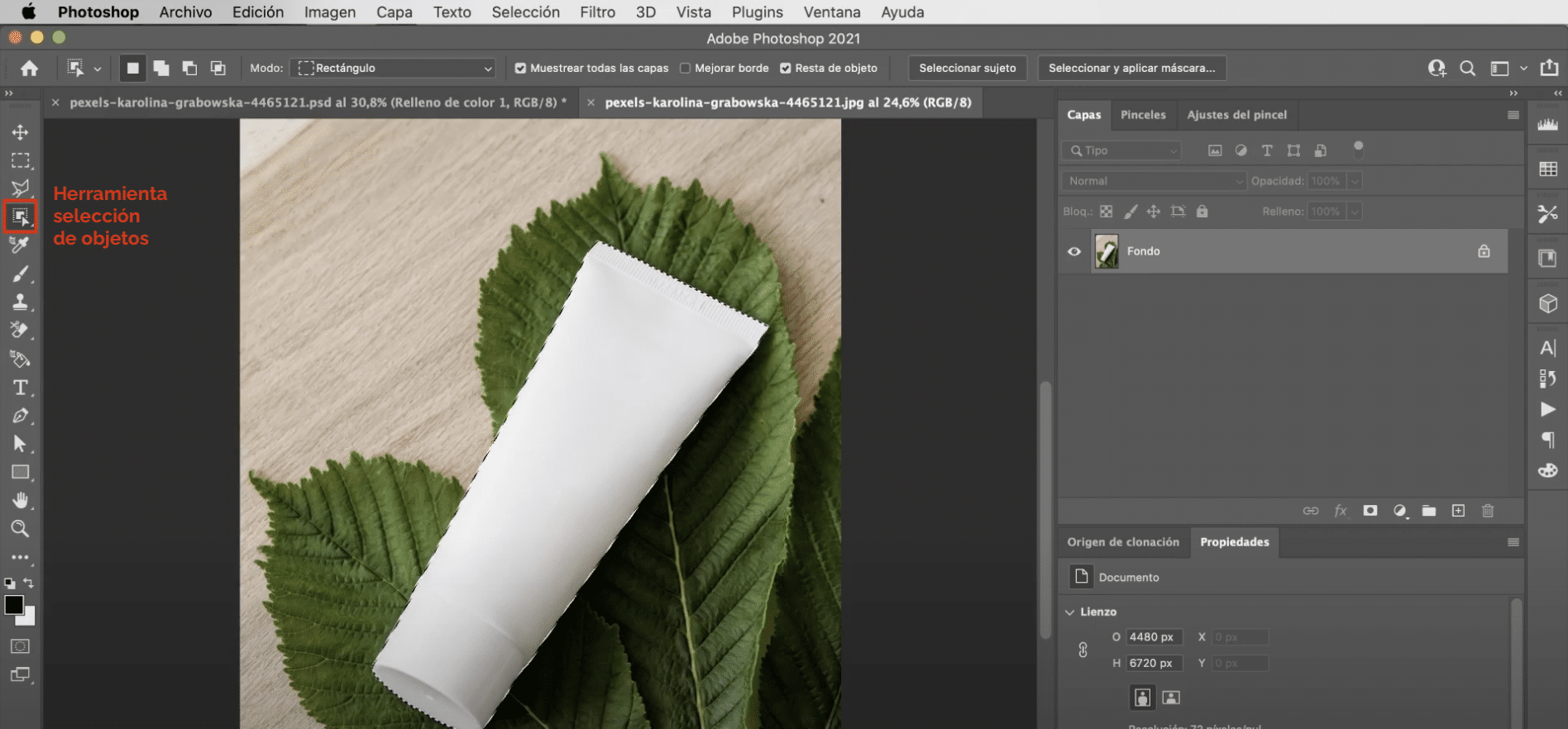
Sāksim atverot maketa veidni. Pēc tam izmantojiet rīku objektu izvēle lai izvēlētos krējuma podu. Izvairieties atstāt oreolu atlasē, dodoties uz cilni "Atlase", "modificēt", "izvērst" un mēs to pagarināsim par 2 pikseļiem (aptuveni).
Izveidojiet vienmērīgas krāsas slāni

Nākamā lieta, kas jums jādara, ir izveidojiet vienotu krāsu slāniTo var izdarīt, noklikšķinot uz simbola, kas parādās atzīmēts augšējā attēlā, un piešķirot tam "vienotu krāsu". Tā kā jums ir izvēlēts krējuma katls, slānim automātiski tiks uzklāta maska ar šo izgriezumu. Ar to mēs iegūstam objekta krāsas maiņu. Lai padarītu to reālistiskāku, jūs pāriet uz paneli, kas atzīmēts attēlā iepriekš, un jūs mainīsit sajaukšanas režīmu uz lineāru nepietiekamu ekspozīciju. Pēc pēdējā pazeminiet necaurredzamību no vienveidīgā krāsu slāņa līdz 75%.
Pievienojiet tagu savam maketam
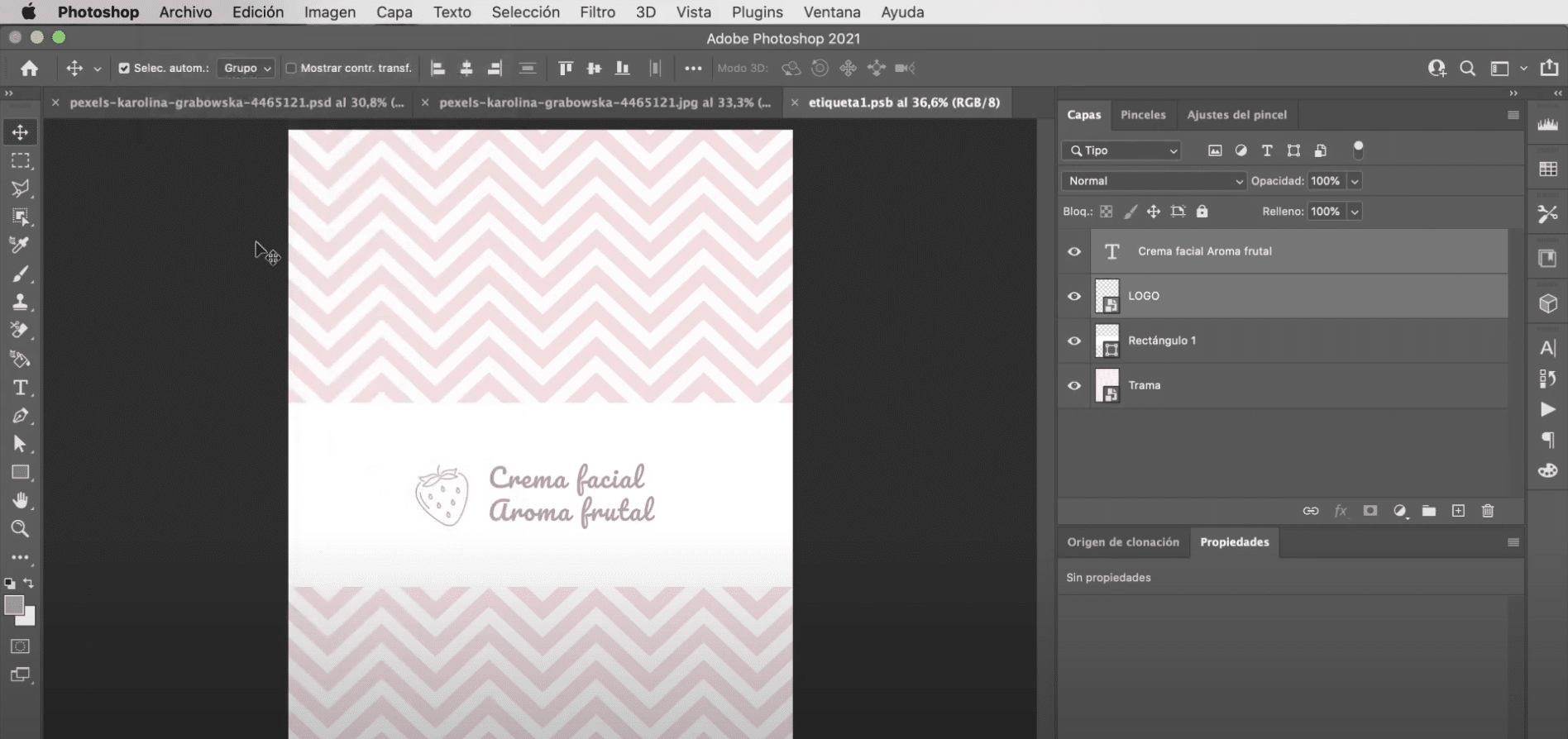
līdz izveidojiet savu etiķetitev vajag izveidojiet jaunu slāni un pārvērsiet to par gudru objektu. Veicot dubultklikšķi uz tā, tieši tiks atvērts jauns dokumenta logs, kurā varēsit rediģēt savu etiķeti neatkarīgi. Pirmā lieta, ko jūs gatavojaties darīt, ir izmantot apgriešanas rīks, lai samazinātu audekla izmēru. Tad velciet diagrammu uz ekrānu un pielāgojiet tā lielumuvai lai piemērotos telpai.
ar taisnstūra rīks un, izmantojot balto krāsu, jūs izveidosiet taisnstūris attēla centrā (Tas kalpos kā etiķete). Kad jums tas ir atveriet savu logotipu un novietojiet to pie kreisās malas taisnstūra. Pēc pēdējā izmantojiet teksta rīku un precīzu logotipa krāsu ierakstīt produkta nosaukumu. Rīka opciju joslā, darbvietas augšdaļā, jūs varat modificēt teksta īpašības, es esmu izmantojis mierīgo fontu un esmu piešķīris tam 130 punktu lielumu. Ir svarīgi, lai jūs tagad dotos uz cilni fails un noklikšķiniet, lai saglabātu, ja atgriezīsities dokumenta logā, kurā mēs sākām strādāt, izmaiņas tiks lietotas etiķetes slānim.
Pabeidziet maketu

Mainīt etiķešu sajaukšanas režīmu, vēlreiz izvēlieties Linear Burn, taču šoreiz jums nav jāpieskaras necaurredzamības procentam. Tagad jums tas jādara pielāgot perspektīvu, lai to izdarītu, jums jāiet uz cilni rediģēt "," pārveidot "," deformēties ". Ja jums nav aktīvo ceļvežu, noklikšķiniet ar peles kreiso taustiņu un aktivizējiet tos «pārslēgšanas vadotnēs». Atliks tikai pārvietot rokturus lai pielāgotu etiķeti maketa formai. Un jums tas būtu!